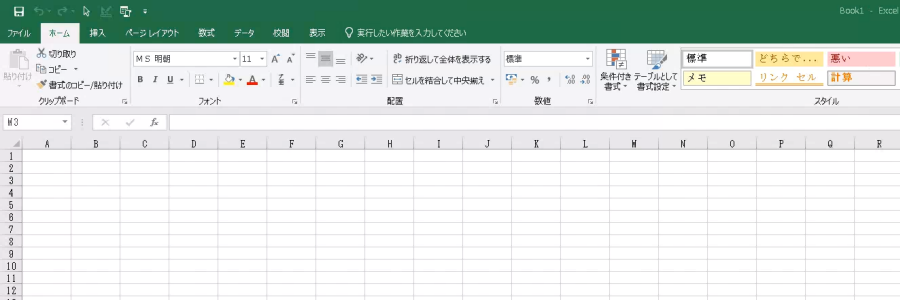パソコンを買い替えてしまい、年に一回の年賀状の住所録ファイルの編集ができない!!
私の個人パソコンの場合、officeアプリケーションは必要ないので入っておりません。
しかし、まれにoffice形式ファイルを扱わなくてはならない場面があります。まさに年一回の作業!年賀状住所録CSV形式ファイルのメンテナンスです。
テキストエディターで編集も可能ですが、今回は無料で利用できる方法でメンテナンスします。
今回無料のオープンオフィス製品は使わず、クラウド環境を利用した方法です。
[Google ドキュメントエディター]を利用します。
1ますは、chromeよりURLにアクセス
chromeアプリ一覧を表示します。
URLの入力欄に下記の文字列を入力します。
chrome://apps
2ショートカットの作成
パソコンのデスクトップにショートカットアイコンを作成します。

アイコン右クリックで、”ショートカットを作成”をクリックします。
※パソコンのデスクトップに、chromeアプリのショートカットが作成されます。
3アプリケーションを起動し、ファイルをオープン
chromeアプリケーションを起動し、ファイルをオープンします。
今回はCSVファイルですが、excel文書、word文書も可能です。
その際は、該当するアプリケーションを適切に選択し起動します。

パソコンのデスクトップに作成されたアイコンを起動します。
”新しいドキュメント”を選択し、下記の操作を行います。
[ファイル]-[開く]-[アップロード]を選択

編集対象のCSVファイルやofficeファイルをドラッグ&ドロップします。

ファイルが読み込まれ、CSVファイルが編集可能となります。
編集後、googleドライブに保存されますが、ダウンロード可能なので必要に応じてダウンロードします。
-追伸-
完全なoffice互換ではありませんので、表示の崩れなどが多少あります。
あくまでも緊急時の方法として覚えておくと便利な方法です。
無料の Microsoft Office Onlineも利用してみましたが、CSVファイルの場合文字化けしたので今回は採用しませんでした。
CSVファイルの場合は文字コードを調整する必要があると思われます。
ではでは~
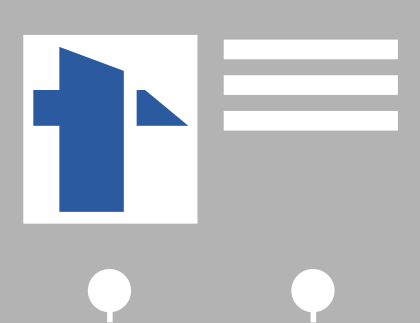 単語帳ネット
単語帳ネット